Memotong gambar (cropping), biasanya dilakukan untuk keperluan memanipulasi foto atau istilah kerennya “Rekayasa Digital”. Untuk keperluan yang membutuhkan ketelitian ini, penguasaan teknik memang sangat dianjurkan. Resep yang paling jitu untuk menguasai teknik ini ada 3, yaitu “latihan”, “latihan” dan “latihan” :).
Tool yang biasa digunakan untuk memotong ini diantaranya Lasso Tool, Polygonal Lasso Tool, Magnetic Lasso Tool, Crop Tool dan Pen Tool. Namun, tutorial kali ini hanya akan membahas teknik crop dengan menggunakan Pen Tool. Alasannya, selain tool ini sangat luwes, juga hasilnya cukup memuaskan. Untuk lebih jelasnya, ikuti langkah-langkah berikut ini.
- Pertamakali, sebagai contoh bukalah sebuah gambar apel dan jeruk. Kita akan meng-crop gambar apel dan menjadikannya sebagai objek tersendiri.

- Perbesar tampilan gambar apel dengan menggunakan Zoom Tool atau tekan Z di keyboard.

- Klik Pen Tool di Toolbox, kemudian klik Paths di Option Bar.
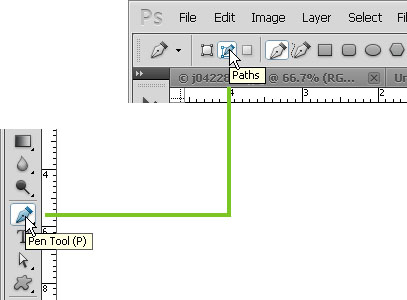
- Klik Pen Tool di beberapa tempat di sekeliling area gambar apel.

- Klik Add Anchor Point Tool.
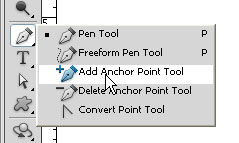
- Klik sekali kemudian lepas di salah satu area path yang tadi kita bentuk.
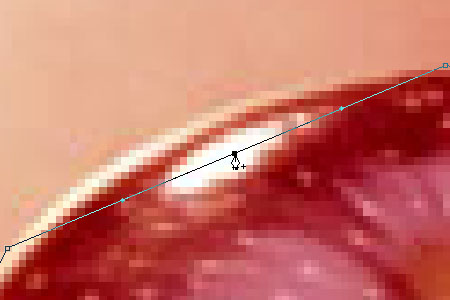
- Tarik (drag) pointer mengikuti lekuk gambar apel.
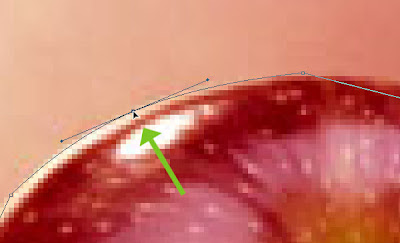
- Lakukan hal yang sama di beberapa tempat lainnya sehingga membentuk gambar apel.

- Klik Tab Path.
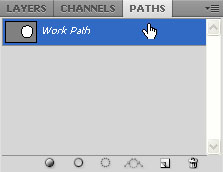
- Klik Work Path sambil menekan Ctrl di keyboard.
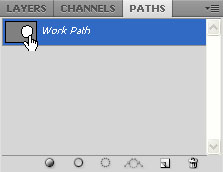
- Hasilnya, gambar apel akan otomatis terseleksi.
- Tekan Ctrl+C kemudian Ctrl+N. Dalam kotak dialog New, isi Background Contents dengan Transparent. Klik OK.
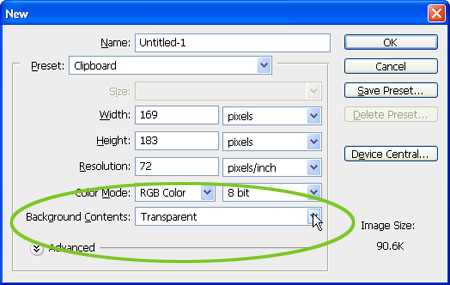
- Setelah itu tekan Ctrl+V untuk menempatkan gambar apel ke dalam canvas baru.

- Terakhir lakukan Save untuk menyimpan gambar apel yang telah anda cropping.
- Selamat mencoba.

postingan yang bagus tentang Teknik Cropping dalam Photoshop CS5
ReplyDeletedengan adanya posting ini kerjaanku kantor selesai trims agan admin salam kenal
ReplyDeletemakasih buat "Obat Kolesterol" dan "klipangdotcom" atas kunjungannya:)
ReplyDeleteterimakasih banyak! akhirnya saya dapat yang saya cari.
ReplyDeletepas yg tekan ctrl+j dan ctrl+n, kan muncul kotak, terus aku background contentnya gak bisa jadi transparant. pas dipencet tetep white. itu gimana?
ReplyDeletemaaf baru sempet balas. mungkin maksudnya tekan Ctrl+C dan Ctrl+N. saat kotak dialog "new" muncul, pada pilihan "background contents", yang dipilih "transparent". silakan coba lagi dan selamat bereksperimen:).
Deletega bisa juga
Deletesip
ReplyDeletesip
ReplyDeleteterimakasih kembali
ReplyDeletemantap banget nih info cropingnya, terima kasih ya gan, tipsnya benar-benar bermanfaat. salam kenal.
ReplyDeletesama2. salam kenal lagi :).
DeleteMantaabb....
ReplyDeletekereeeeeeeeeeeeen gan.......
ReplyDeletekeren banget tipsnya
ReplyDeletetahnks buat infonya gan,, sangat bermanfaat sekali...
ReplyDeletehttp://obatherbalampuh.com/
http://duniaperpustakaansekolah.blogspot.com/2015/03/keterampilan-memanfaatkan-perpustakaan.html
ReplyDeleteThanks banget brooo,
ReplyDeletegan kan udh di ctrl+c sama ctrl+n nah pas udh di Ctrl+V kok malah jd putih yg di crop td itu knp ya?
ReplyDeleteTerimakasih atas informasinya ya..!! artikelnya sangat bermanfaat sekali.
ReplyDeletesemoga artikel ini memberikan manfaat untuk orang-orang yang sudah membacanya.
Kok pas di save ke jpg bakcgroundnya gak transparant
ReplyDeleteKok pas di save ke jpg bakcgroundnya gak transparant
ReplyDeleteThanks infonya :)
ReplyDeletetombol path ada dimana gan gue gk nemu
ReplyDeletemin, ane bingung. kenapa hasil crop di PS CS5 tidak bisa dibesar dan kecilkan hasil croping nya ? mohon bantuan nya min :)
ReplyDeleteizin copas
ReplyDeleteterimakasih.. infonya sangat berguna sekali dan cara ini paling baik yang pernah saya gunakan.. mudah, dan hasilnya bagus :)))
ReplyDeleteThanks...
ReplyDeleteOk.. makasih banyak
ReplyDeleteSangat membantu tutornya utk pemula kaya saya..biasa sy pakai laso, posting jg tool crop yg lain selain pen tool. Salam
ReplyDelete